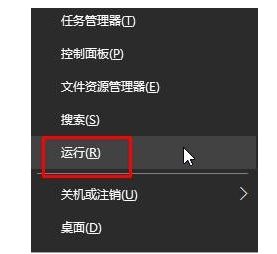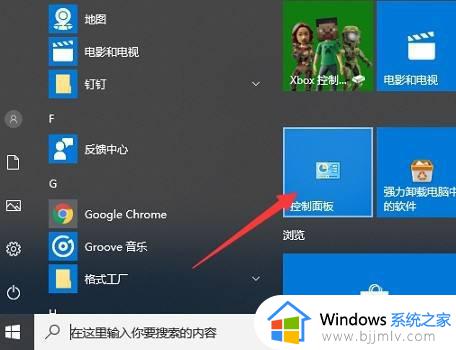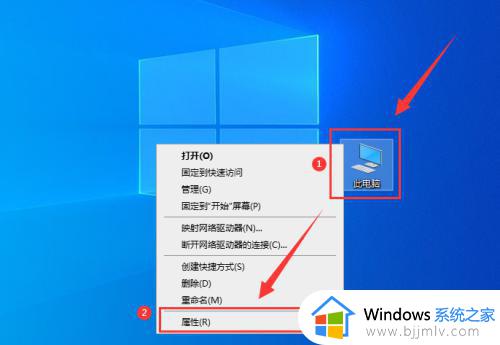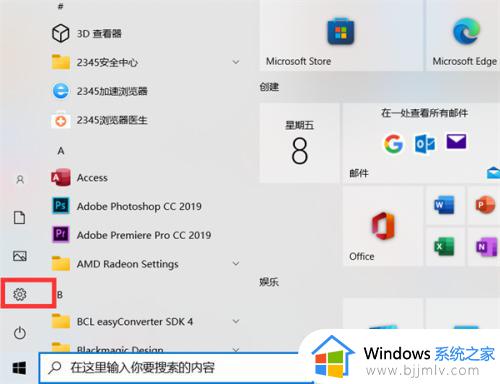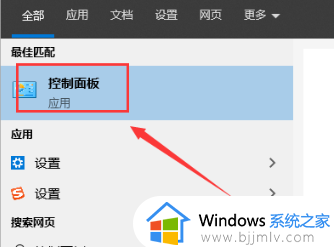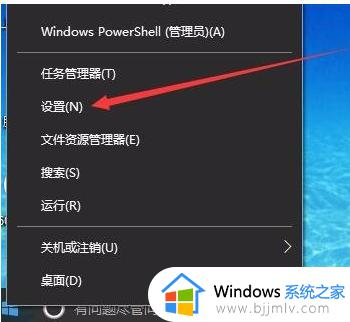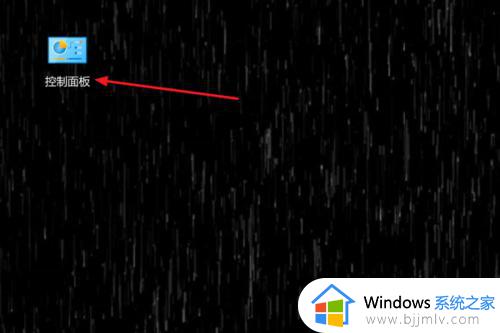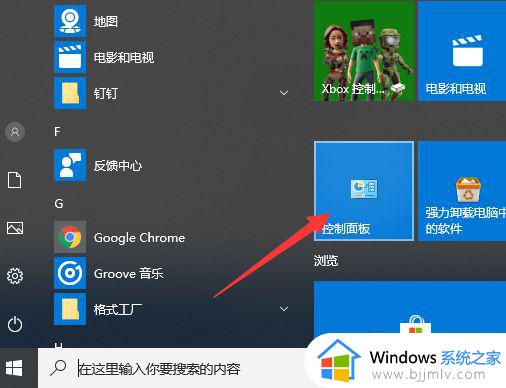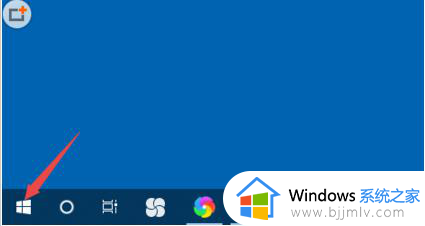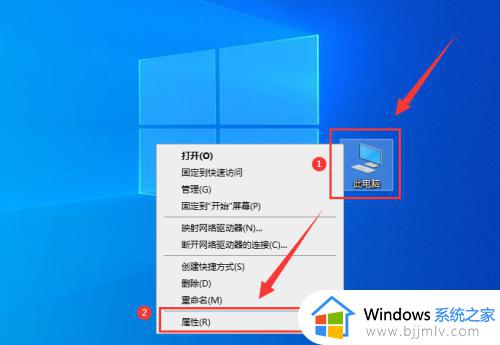windows10防火墙关闭后自动开启怎么办 windows10关闭防火墙后自动打开如何解决
防火墙是微软系统中自带的一款病毒防护工具,能够有效拦截入侵电脑的病毒文件,从而保护系统中文件的安全,可是近日有用户在关闭windows10系统中防火墙功能之后,却总是遇到自动开启的情况,那么windows10防火墙关闭后自动开启怎么办呢?这里小编就来教大家windows10关闭防火墙后自动打开解决方法。
具体方法:
1、在我们的电脑上按win+R键,打开运行,win键都是在键盘的最下一行。
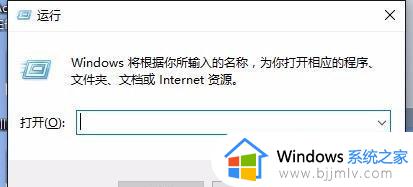
2、打开之后在里面输入gpedit.msc,点击确定,打开本地组策略编辑器。
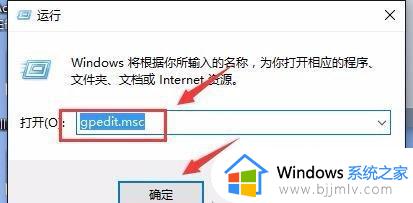
3、在本地组策略编辑器上点击“计算机配置-管理模板-Windows组件-Windows Defender”,在窗口右侧找到“关闭Windows Defender”。
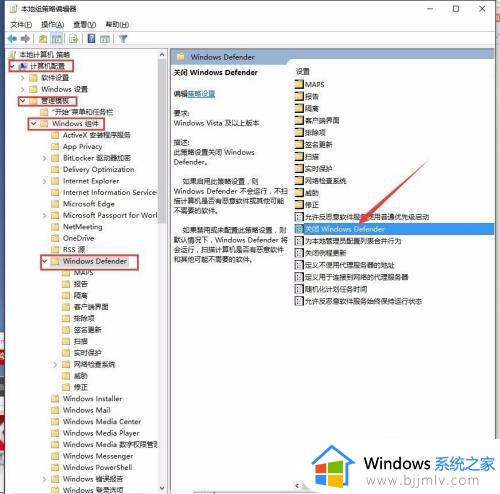
4、这时双击打开关闭Windows Defender,选择“已启用”点击确定。
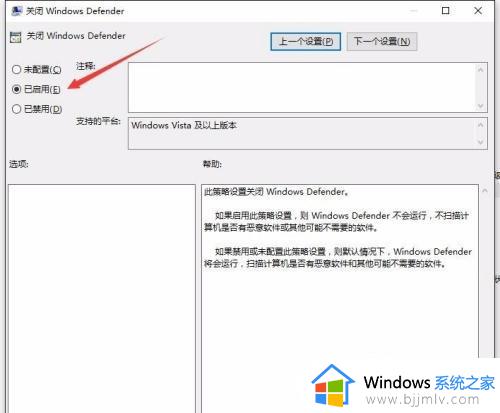
5、这时关闭本地组策略编辑器,再打开设置里的Windows Defender,可以看到实时保护是关闭的。
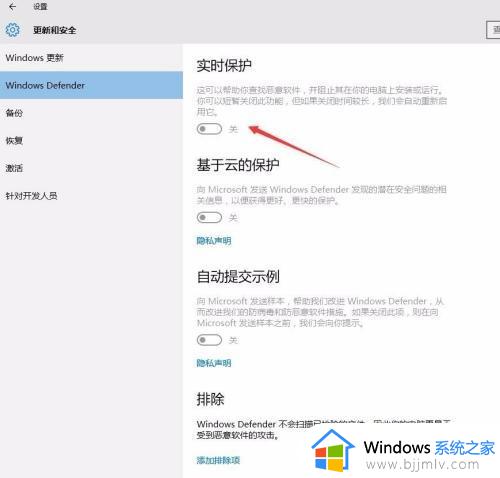
6、重启电脑再次打开设置Windows Defender查看,这时还是关闭的。它就不会自动打开了,同样打开一些软件时,也不会提示恶意软件了。
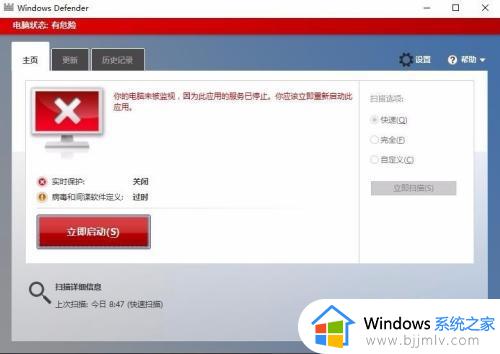
7、还有一种方法是安装第三方杀毒软件也不会自动运行。
以上就是小编给大家介绍的windows10关闭防火墙后自动打开解决方法了,有出现这种现象的小伙伴不妨根据小编的方法来解决吧,希望能够对大家有所帮助。